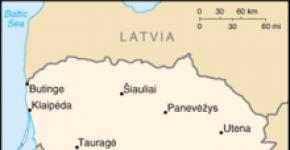ส่งออกและนำเข้าบุ๊กมาร์กจากเบราว์เซอร์ วิธีนำเข้าบุ๊กมาร์กของคุณไปยังเบราว์เซอร์ Mozilla FireFox Mozilla firefox ส่งออกบุ๊กมาร์กไปยังไฟล์
คุณสามารถนำเข้าบุ๊กมาร์กลงใน Firefox จาก Chrome และจาก Microsoft Internet Explorer ได้ ก่อนอื่นคุณต้องปิดเบราว์เซอร์ที่คุณจะนำเข้าบุ๊กมาร์กไปยัง Mozila จากนั้นในเบราว์เซอร์บนแถบเมนู ให้คลิก นิตยสาร — แสดงบันทึกทั้งหมดหรือ บุ๊กมาร์ก — แสดงบุ๊กมาร์กทั้งหมด.
วิธีนำเข้าบุ๊กมาร์กลงใน Firefox
ในหน้าต่างที่เปิดขึ้นเรียกว่า ไลบรารี ให้คลิกที่ นำเข้าและสำรองข้อมูลและเลือกรายการจากรายการป๊อปอัป การนำเข้าข้อมูลจากเบราว์เซอร์อื่น.
 วิธีนำเข้าบุ๊กมาร์กจาก Chrome ไปยัง Mozilla
วิธีนำเข้าบุ๊กมาร์กจาก Chrome ไปยัง Mozilla ตัวช่วยสร้างการนำเข้าจะเปิดขึ้นโดยที่คุณเลือกเบราว์เซอร์ที่คุณต้องการนำเข้าบุ๊กมาร์กก่อนแล้วคลิกถัดไป
 1
1
จากนั้นในตัวช่วยสร้างการนำเข้า คุณจะต้องกาเครื่องหมายในกล่องสำหรับออบเจ็กต์ที่คุณต้องการนำเข้า คุณสามารถนำเข้าคุกกี้ ประวัติการเข้าชม รหัสผ่านที่บันทึกไว้ และบุ๊กมาร์กได้
- คุกกี้คือไฟล์ขนาดเล็กที่บันทึกไว้ในคอมพิวเตอร์ของคุณเมื่อคุณเรียกดูบางไซต์ และไฟล์เหล่านี้ใช้เพื่อบันทึกการอนุญาตบนไซต์นี้ การตั้งค่าที่คุณทำ และอื่นๆ
- บันทึกการเข้าชมจะแสดงเว็บไซต์ทั้งหมดที่คุณเคยดูหรือเพิ่งเปิด
- รหัสผ่านที่บันทึกไว้คือไฟล์ที่จัดเก็บการเข้าสู่ระบบและรหัสผ่านสำหรับการอนุญาตบนเว็บไซต์ทั้งหมด
- บุ๊กมาร์กคือที่อยู่ของหน้าเว็บที่คุณบันทึกเป็นบุ๊กมาร์ก
เมื่อเสร็จแล้ว คุณจะต้องปิดหน้าต่างที่ไม่จำเป็นทั้งหมด
 การนำเข้าบุ๊กมาร์ก รหัสผ่าน และประวัติลงใน Firefox
การนำเข้าบุ๊กมาร์ก รหัสผ่าน และประวัติลงใน Firefox คุณสามารถดูว่าบุ๊กมาร์กใดที่นำเข้าไปยัง Mozila ผ่านแผงเมนูโดยคลิก บุ๊กมาร์ก- จาก ไมโครซอฟต์ อินเทอร์เน็ต เอ็กซ์พลอเรอร์หรือจาก โครเมียม- ในรายการที่เปิดขึ้น คุณจะเห็นบุ๊กมาร์กที่นำเข้าทั้งหมด
จะนำเข้าบุ๊กมาร์กลงใน Firefox ได้อย่างไร ทุกอย่างขึ้นอยู่กับเบราว์เซอร์ที่จะนำเข้า ด้วยการใช้เครื่องมือมาตรฐานในตัว คุณสามารถลบบุ๊กมาร์ก Firefox ออกจากโปรแกรมเช่น Google Chrome และ Internet Explorer เท่านั้น หากคุณต้องการคัดลอกข้อมูลจาก Opera คุณจะต้องเปิดใช้งานและดำเนินการย้อนกลับที่เกี่ยวข้องกับ Opera - ส่งออกบุ๊กมาร์ก
ยืมข้อมูลอันมีค่าจาก Chrome และ Explorer
1. คลิกไอคอนรูปแท็บเล็ต ซึ่งอยู่ที่มุมขวาบนของแถบนำทาง แล้วเปิดตัวเลือก "แสดงบุ๊กมาร์กทั้งหมด"
2. ค้นหาบล็อก "นำเข้าและสำรองข้อมูล" อีกครั้งในแผงด้านบนของหน้าต่างที่เพิ่งเปิดตัว ในรายการใหม่ คุณต้องเลือก "นำเข้าข้อมูลจากเบราว์เซอร์อื่น"
4. ตอนนี้ให้ใส่เครื่องหมายกลมถัดจากข้อมูลที่จะถ่ายโอน คลิกที่ปุ่ม "ถัดไป"
5.การโอนเงินจะดำเนินการที่นี่ หลังจากเสร็จสิ้นขั้นตอนแล้วให้คลิกที่ "เสร็จสิ้น" ข้อมูลควรอยู่ในเบราว์เซอร์ Firefox อยู่แล้ว
จะดึงรายการลิงค์จากเบราว์เซอร์อื่นได้อย่างไร?
จากเบราว์เซอร์อื่นทั้งหมด บุ๊กมาร์กจะถูกนำเข้าไปยัง Firefox โดยใช้เครื่องมือมาตรฐานของโปรแกรมเหล่านี้ หรือโดยการบันทึกข้อมูลแยกกันในไฟล์แล้วจึงถ่ายโอนข้อมูล
รายการไซต์ที่จำเป็นจาก Yandex
1.ไปที่การตั้งค่าอินเทอร์เน็ตและสลับไปที่ส่วน "บุ๊กมาร์ก" คลิกที่ปุ่ม "จัดเรียง" จากนั้นคลิกที่ "ส่งออกบุ๊กมาร์กไปยังไฟล์ HTML..."

2.ใน Explorer ให้ระบุเส้นทางไปยังตำแหน่งที่ควรจัดเก็บเอกสารที่มีไซต์ที่บันทึกไว้ นี่อาจเป็นโฟลเดอร์ในระบบหรือไดรฟ์ของผู้ใช้ ไม่มีความแตกต่างมากนัก หากคุณกลัวว่าคุณอาจลืมว่าบันทึกไว้ในโฟลเดอร์ใด ให้บันทึกไฟล์ไว้บนเดสก์ท็อป
3. ใน Mozilla ให้เปิดหน้าต่าง "Library" ที่รู้จักกันดีอยู่แล้วอีกครั้ง และเปิดใช้งานตัวเลือก "นำเข้าบุ๊กมาร์กจากไฟล์ HTML" เปิดไฟล์นี้ผ่าน Explorer
หากไม่ได้นำเข้าไซต์ที่บันทึกไว้จาก Internet Explorer หรือ Google Chrome โดยตรง คุณจะต้องใช้วิธีการแบบแมนนวลด้วยการคัดลอกข้อมูลลงในไฟล์ html แล้วโอนไปยัง Mozilla
เว็บไซต์จากโอเปร่า
หากต้องการส่งออกบุ๊กมาร์กไปยัง Firefox จาก Opera คุณต้องเปิดเบราว์เซอร์ Opera น่าเสียดายที่การใช้วิธีมาตรฐานคุณสามารถคัดลอกบุ๊กมาร์กไปยัง Opera ได้เท่านั้น ขั้นตอนการย้อนกลับไม่พร้อมใช้งาน คุณสามารถอ่านเกี่ยวกับวิธีการถ่ายโอนบุ๊กมาร์กจาก Firefox ไปยังเบราว์เซอร์อื่นได้ในบทความนี้
หากต้องการแยกรายการไซต์ที่บันทึกไว้คุณจะต้องติดตั้งส่วนขยายพิเศษ
1. ดาวน์โหลดการนำเข้าและส่งออกบุ๊กมาร์กจากร้านค้าเสริมอย่างเป็นทางการ
2. คลิกที่ปุ่มสีเขียว “เพิ่มลงใน Opera”

3.ปลั๊กอินจะถูกเพิ่มลงในเบราว์เซอร์ทันที

4. คลิกที่ไอคอนส่วนขยายของแผงด้านบน เธอควรจะอยู่ที่นั่นแล้ว เมนูการทำงานของปลั๊กอินจะเปิดขึ้น
5.ตอนนี้เรามาส่งออกบุ๊กมาร์กกัน คลิกที่ปุ่มส่งออก

6.เอกสารบุ๊กมาร์กจะปรากฏในโฟลเดอร์ "ดาวน์โหลด" ทันที จากนั้น ถ่ายโอนข้อมูลจากไฟล์นี้ไปยังเบราว์เซอร์ Firefox คำแนะนำได้ระบุไว้ข้างต้นในส่วนลิงก์ที่บันทึกไว้ในเบราว์เซอร์ Yandex
นำเข้าจาก Firefox ไปยัง Firefox
คุณสามารถคัดลอกไซต์สำหรับเบราว์เซอร์ประเภทเดียวกันได้ ตัวอย่างเช่น หากคุณมีอุปกรณ์อื่นที่ติดตั้ง Mozilla ไว้ด้วย หรือเมื่อคุณต้องการติดตั้งระบบใหม่
คุณสามารถใช้สองวิธีได้ที่นี่: การซิงโครไนซ์หรือการสร้างสำเนาสำรอง วิธีสุดท้ายช่วยให้คุณบันทึกบุ๊กมาร์กใน Mozilla Firefox ลงในไฟล์แยกต่างหากที่มีนามสกุล html ไฟล์ประเภทเดียวกันนี้สร้างขึ้นโดยเบราว์เซอร์อื่น เราได้พูดคุยเกี่ยวกับเรื่องนี้ในบล็อกก่อนหน้าของบทความนี้
การซิงโครไนซ์
การซิงโครไนซ์ไม่เหมือนกับการสำรองข้อมูลสิ่งนี้จะต้องเข้าใจ อย่างไรก็ตาม คุณลักษณะนี้เป็นวิธีที่ดีเยี่ยมในการย้ายข้อมูลจากอุปกรณ์เครื่องหนึ่งไปยังอีกเครื่องหนึ่ง เช่น บุ๊กมาร์กและรหัสผ่าน
การซิงโครไนซ์เกิดขึ้นโดยค่าใช้จ่ายของบัญชี ข้อมูลทั้งหมดจะถูกจัดเก็บไว้ในระบบคลาวด์ ไม่ใช่แค่บนอุปกรณ์เท่านั้น ดังนั้น หากคุณเชื่อมต่อกับบัญชีของคุณบนพีซีเครื่องอื่น หน้าต่างของคุณจะแสดงข้อมูลเดียวกันกับในอุปกรณ์เครื่องแรก
สร้างบัญชี
- ในเมนูเบราว์เซอร์ให้คลิกที่ปุ่ม "เข้าสู่การซิงโครไนซ์"
- คลิกที่ปุ่ม "สร้างบัญชี"
- ป้อนข้อมูลในช่องที่จำเป็นทั้งหมดแล้วคลิก "สร้างบัญชี" โปรดทราบว่าที่อยู่อีเมลของคุณต้องเป็นปัจจุบัน ซึ่งหมายความว่าคุณต้องสามารถเข้าถึงได้ คุณต้องรู้รหัสผ่านของมัน
- ไปที่อีเมลของคุณและยืนยันการสร้างบัญชีของคุณ
กำลังซิงโครไนซ์
- ในเมนูคลิกที่ "เข้าสู่การซิงโครไนซ์" อีกครั้ง
- คลิกที่ลิงค์ “มีบัญชีอยู่แล้ว? เข้าสู่ระบบ" ด้านล่าง
- เขียนที่อยู่อีเมลและรหัสผ่านที่คุณให้ไว้เมื่อคุณสร้างบัญชีของคุณลงในช่อง
สำเนาสำรอง
ไซต์ที่บันทึกไว้ในเบราว์เซอร์จะถูกคัดลอกไปยังไฟล์พิเศษ
- คลิกอีกครั้งที่รายการ "แสดงบุ๊กมาร์กทั้งหมด" ที่คุ้นเคยอยู่แล้ว หน้าต่าง "Library" จะเปิดขึ้นอีกครั้ง
- ในบล็อก "นำเข้าและสำรองข้อมูล" คลิกที่ตัวเลือก "สร้างข้อมูลสำรอง"
- เราตัดสินใจเลือกสถานที่ที่จะวางเอกสาร หากต้องการคุณสามารถเปลี่ยนชื่อได้ อย่างที่คุณเห็นทุกอย่างค่อนข้างสมเหตุสมผลและเรียบง่าย
หากคุณต้องการติดตั้งระบบปฏิบัติการใหม่หรือเพียงโอนไซต์ไปยังเบราว์เซอร์บนคอมพิวเตอร์เครื่องอื่น ให้คัดลอกไฟล์นี้ไปยังแฟลชไดรฟ์ ไซต์ที่คัดลอกสามารถวางลงในเบราว์เซอร์ใดก็ได้ซึ่งก็คือนำเข้า
ผู้ใช้สามารถบันทึกบุ๊กมาร์กใน Firefox ในเอกสารแยกต่างหากซึ่งจะมีนามสกุล html นี่จะเป็นสำเนาสำรองของข้อมูลของคุณ คุณสามารถใช้ในภายหลังได้หากต้องการถ่ายโอนข้อมูลไปยังเบราว์เซอร์อื่น แม้ว่าจะไม่ใช่ Firefox ก็ตาม ไม่สำคัญว่าคุณจะบันทึกลิงก์ไว้ในเบราว์เซอร์ของคุณกี่ลิงก์ ไฟล์อาจมีน้ำหนักมากกว่าค่าเฉลี่ยเล็กน้อย คุณยังสามารถใช้ตัวเลือกการซิงโครไนซ์ได้ มันค่อนข้างสะดวก
ไปยังคอมพิวเตอร์เครื่องอื่นหรือถ่ายโอนไปยังเบราว์เซอร์อื่น ซึ่งสามารถทำได้โดยการส่งออกบุ๊กมาร์กจาก Firefox หากต้องการส่งออกบุ๊กมาร์กจาก Firefox คุณต้องคลิกที่แถบเมนู บุ๊กมาร์ก — แสดงบุ๊กมาร์กทั้งหมด.
วิธีคัดลอกบุ๊กมาร์กใน Mozilla
หน้าต่างชื่อ Library จะเปิดขึ้น ในหน้าต่างนี้ ให้คลิกที่ นำเข้าและสำรองข้อมูลและเลือกรายการจากรายการป๊อปอัป ส่งออกบุ๊กมาร์กไปยังไฟล์ HTML.
 วิธีส่งออกบุ๊กมาร์กใน Mozilla
วิธีส่งออกบุ๊กมาร์กใน Mozilla หน้าต่างจะเปิดขึ้นซึ่งคุณจะต้องเลือกโฟลเดอร์ที่จะจัดเก็บไฟล์บุ๊กมาร์ก Firefox ของคุณ เมื่อใช้ไฟล์นี้ คุณสามารถนำเข้าบุ๊กมาร์กไปยังเบราว์เซอร์อื่นได้
คุณยังสามารถกู้คืนบุ๊กมาร์กของ Firefox ได้ แต่ในการดำเนินการนี้คุณต้องบันทึกไฟล์ล่วงหน้า สถานที่.sqliteโดยที่ Firefox เก็บบุ๊กมาร์ก เมื่อใช้ไฟล์นี้ คุณสามารถกู้คืนบุ๊กมาร์กใน Mozilla หรือถ่ายโอนบุ๊กมาร์กจาก Firefox ไปยัง Firefox บนคอมพิวเตอร์เครื่องอื่นได้ คุณสามารถค้นหาไฟล์ places.sqlite ที่เก็บบุ๊กมาร์ก Firefox ไว้ที่:
C:\Users\ชื่อผู้ใช้คอมพิวเตอร์\AppData\Roaming\Mozilla\Firefox\Profiles\w54ssvcz.defaultนี่คือชื่อโปรไฟล์ของคุณซึ่งอาจประกอบด้วยตัวอักษรและตัวเลขอื่นๆ)
 ไฟล์ที่ Mozila เก็บบุ๊กมาร์ก
ไฟล์ที่ Mozila เก็บบุ๊กมาร์ก เปิดโฟลเดอร์ที่มีโปรไฟล์ของคุณ ค้นหาไฟล์ places.sqlite และคัดลอกไปยังแฟลชไดรฟ์ USB หากคุณแทรกไฟล์นี้ด้วยการแทนที่ในที่อยู่เดียวกันบนคอมพิวเตอร์เครื่องอื่น บุ๊กมาร์กทั้งหมดของคุณจะปรากฏใน Mozilla บนคอมพิวเตอร์อีกเครื่อง
ฉันอ่านหนังสือแล้ววันรุ่งขึ้นฉันก็ลืมไปว่าหยุดอ่านหน้าไหน ประมาณนั้น - ที่ยี่สิบสามสิบ... มีอินเทอร์เน็ตประเภทไหนเบราว์เซอร์ FF สุดโปรดพูดถึงคืออะไร! หากคุณไม่ทราบวิธีนำเข้าบุ๊กมาร์กไปยัง Firefox เพียงเท่านี้ก็เขียนว่า "หายไป" หลังจากติดตั้ง Windows ใหม่ คุณจะไม่มีโรงภาพยนตร์ออนไลน์ ทอร์เรนต์ ไซต์ข่าว หรือแหล่งข้อมูลที่เป็นประโยชน์อื่นๆ ที่คุณชื่นชอบ เริ่มจำชื่ออีกครั้งและรวบรวมลิงค์ และเป็นการดีถ้าความจำของคุณแข็งแรง สิ่งต่างๆ ก็จะเร็วขึ้น และถ้าไม่ใช่... ความแค้น ก็แค่นั้นแหละ มีเว็บไซต์โปรดหายไปกี่แห่งแล้ว!
เรียนผู้อ่าน เพื่อที่คุณจะได้ไม่ต้องประสบชะตากรรมที่คล้ายกัน - น่ารำคาญและไม่ยุติธรรมอย่างไม่น่าเชื่อ - คุณต้องคัดลอกบุ๊กมาร์ก Firefox ไปยังโฟลเดอร์อื่นบนพีซีของคุณ ไม่รู้เป็นยังไงบ้าง? โปรดอ่านคำแนะนำด้านล่าง โชคดีที่งานผู้ใช้นี้สามารถแก้ไขได้หลายวิธี
ส่งออก/นำเข้าบุ๊กมาร์กในรูปแบบ HTML
ไม่ต้องกลัวคำว่า “HTML”! ใช่ มันเป็นภาษามาร์กอัปพิเศษสำหรับเอกสารบนเว็บ แต่คุณไม่จำเป็นต้องศึกษามัน เบราว์เซอร์ต้องการมันเป็นหลัก ใน "ภาษาแม่" FF "ค้นหา" บุ๊กมาร์กได้อย่างรวดเร็วว่าจะย้ายจากที่ไหนและที่ไหน
1. หากเบราว์เซอร์ของคุณไม่แสดงเมนูแนวนอน “ไฟล์ แก้ไข ฯลฯ” (แสดง - ไปที่ขั้นตอนที่สองของคำแนะนำ):
- เลื่อนเคอร์เซอร์ไปที่พื้นที่ว่างในแถบด้านบน (เหนือแถบที่อยู่)
- คลิกปุ่มเมาส์ขวา
- ในเมนูย่อยบริบท ให้เลือกช่อง "แถบเมนู"
2. ไปที่ส่วน "บุ๊กมาร์ก" และคลิก "แสดงบุ๊กมาร์กทั้งหมด"
3. ในหน้าต่าง "Library" ให้เปิดเมนูแบบเลื่อนลงและเปิดใช้งานฟังก์ชัน "ส่งออกบุ๊กมาร์กเป็นไฟล์ HTML..."

4. ตั้งชื่อไฟล์บุ๊กมาร์กของคุณให้ชัดเจนและเรียบง่าย และบอกเบราว์เซอร์ด้วยว่าควรบันทึกโฟลเดอร์ใด (ใช้ Windows Explorer ในหน้าต่างเดียวกัน)
นั่นคือทั้งหมด! ตอนนี้คุณสามารถกู้คืนบุ๊กมาร์ก Firefox จากไฟล์ที่ส่งออกในรูปแบบ html ได้ตลอดเวลา
หากต้องการดูบุ๊กมาร์กที่คุณชื่นชอบในเบราว์เซอร์อีกครั้ง:
- เปิดบุ๊กมาร์ก FF ทั้งหมด - หน้าต่าง "Library" (ดูคำแนะนำขั้นตอนที่ 2 และ 3)
- ในเมนู "นำเข้าและสำรองข้อมูล ... " คลิก "นำเข้าบุ๊กมาร์ก";
- ระบุไฟล์ที่บันทึกด้วยบุ๊กมาร์ก (คลิกเมาส์)
- คลิกปุ่ม "เปิด"
คำแนะนำ! สำเนาสำรองของบุ๊กมาร์ก html สามารถนำเข้าได้ไม่เพียงแต่ใน FF เท่านั้น แต่ยังนำเข้าไปยังเบราว์เซอร์อื่นด้วย (เช่น Google Chrome) และยังดูได้เหมือนหน้าเว็บทั่วไป (ดับเบิลคลิกที่ทางลัดไฟล์)
จะบันทึกบุ๊กมาร์กหนึ่งอันหรือโฟลเดอร์บุ๊กมาร์กแยกต่างหากได้อย่างไร
1. เปิดเบราว์เซอร์แล้วกดคีย์ผสม “Ctrl + B” (B เป็นภาษาละติน) แผงบุ๊กมาร์กจะเปิดขึ้นทางด้านซ้ายของหน้าต่าง
3. คลิกขวาและเลือกฟังก์ชัน "คัดลอก" จากเมนูที่ปรากฏขึ้น

4. ย่อหน้าต่าง FF ให้เล็กสุดแล้วเปิดแผ่นจดบันทึกข้อความ (ระบบ, AkelPad, NotePad)
5. เพื่อส่งออกบุ๊กมาร์ก Firefox , วางเคอร์เซอร์ในช่องกระดาษจดบันทึก คลิกขวาอีกครั้งแล้วเลือก "วาง" บุ๊กมาร์กจะปรากฏในตัวแก้ไขเป็นลิงก์ เช่นเดียวกับในแถบที่อยู่ของเบราว์เซอร์

6. บันทึกไฟล์ที่สร้างในรูปแบบ .txt (เอกสารข้อความ) ตัวอย่างเช่น: “bookmarks_FF.txt” (ไม่มีเครื่องหมายคำพูด) และใช้เพื่อส่งออกไปยังอินเทอร์เน็ตเบราว์เซอร์อื่นด้วยตนเอง เพื่อส่งไปยังผู้ใช้รายอื่น เพื่อเผยแพร่บนเว็บไซต์ ฯลฯ
คำแนะนำ! แผ่นจดบันทึก เช่น AkelPad จะทำให้ลิงก์แตกต่างจากข้อความธรรมดาและทำให้คลิกได้ คลิกที่ที่อยู่ขณะอยู่ในเครื่องมือแก้ไข จากนั้นไซต์จะเปิดขึ้นในเบราว์เซอร์หลักทันที
การส่งออกบุ๊กมาร์กโดยใช้ MozBackup
MozBackup เป็นยูทิลิตี้ขนาดเล็กแต่ทำงานได้รวดเร็ว “รู้” วิธีส่งออกบุ๊กมาร์กไปยัง Firefox - อย่างถูกต้อง รวดเร็ว และที่สำคัญที่สุดคืออัตโนมัติ นอกจากนี้ยังสามารถสร้างสำเนาสำรองทั้งหมดของการตั้งค่าเบราว์เซอร์ทั้งหมด รวมถึงปลั๊กอินที่ติดตั้งและประเภทอินเทอร์เฟซ
1. ปิดเบราว์เซอร์ของคุณและเปิด MozBackup
2. ในหน้าต่างโปรแกรม คลิกที่ปุ่มตัวเลือก "บันทึก" (บล็อก "การทำงานของโปรไฟล์") คลิกถัดไป

3. คลิกปุ่ม "เรียกดู" ระบุเส้นทางที่จะบันทึกและตั้งชื่อสำเนา และคลิก "ถัดไป" อีกครั้ง

4. ในหน้าต่าง "เลือกส่วนประกอบ" ให้ทำเครื่องหมายในช่องถัดจาก "ประวัติ" จากนั้นเลือก "ถัดไป"
5. เมื่อการคัดลอกเสร็จสมบูรณ์ คลิก "ออก"
ไฟล์คัดลอกที่มีนามสกุล .pcv จะปรากฏในโฟลเดอร์บันทึกที่ระบุ หากต้องการคืนค่าบุ๊กมาร์ก (เช่น หลังจากติดตั้ง Firefox ใหม่):
- เปิด MozBackup;
- เลือกฟังก์ชั่น "กู้คืน";
- ระบุไฟล์สำรองในหน้าต่าง "เรียกดู"
- เปิดใช้งานฟังก์ชั่นการกู้คืน
ในเวลาไม่กี่นาที (หรืออาจจะน้อยกว่านั้น!) บุ๊กมาร์กที่คุณชื่นชอบจะ "ย้าย" จากไฟล์ .pcv ที่บันทึกไว้ไปยังส่วนลึกของซอฟต์แวร์ Firfox ได้อย่างปลอดภัย
และจำไว้ว่าผู้อ่านที่รัก คุณไม่จำเป็นต้องทำบุ๊กมาร์กของคุณหาย ไม่มีใครส่งคืนให้คุณ แม้แต่สำนักงานที่สูญหายและพบ ใช้ชีวิตอย่างสะดวกสบายบนอินเทอร์เน็ตและในเบราว์เซอร์ - Firefox!
จะนำเข้าบุ๊กมาร์กจากเบราว์เซอร์อื่นได้อย่างไร ผู้ใช้เบราว์เซอร์นี้ทุกคนอาจถามคำถามนี้
อาจจำเป็นต้องนำเข้าและส่งออกบุ๊กมาร์กเมื่ออัปเดต เปลี่ยน ย้อนกลับ ฯลฯ
ดังนั้นผู้ใช้มักคิดว่าสามารถทำได้อย่างรวดเร็วและใช้แรงงานน้อยที่สุดหรือไม่
อ่านเกี่ยวกับวิธีการบันทึก ย้าย และส่งออกไฟล์บุ๊กมาร์กจากเบราว์เซอร์อย่างถูกต้องในเนื้อหาของเรา
การซิงโครไนซ์
วิธีการนี้เป็นไปตามหลักการของการสร้างบัญชีเดียวสำหรับอุปกรณ์ทั้งหมดของคุณด้วยเบราว์เซอร์ที่กำหนด นั่นคือคุณต้องสร้างบัญชีและเข้าสู่ระบบ
บุ๊กมาร์กทั้งหมดจะถูกบันทึกไว้ในที่เก็บข้อมูลบนคลาวด์บนเซิร์ฟเวอร์ของผู้พัฒนา
เมื่อคุณลงชื่อเข้าใช้บัญชีนี้อีกครั้ง แต่จากเบราว์เซอร์อื่น (ติดตั้งใหม่หรือติดตั้งบนอุปกรณ์อื่น) คุณจะสามารถเข้าถึงบุ๊กมาร์กเหล่านี้ได้
สถานการณ์มีความซับซ้อนมากขึ้นเมื่อนำเข้าบุ๊กมาร์กจากเบราว์เซอร์อื่น ไม่มีการกำหนดค่าการนำเข้าอัตโนมัติ ดังนั้น คุณจะต้องดำเนินการตามกระบวนการด้วยตนเอง
และนี่เป็นเวลาค่อนข้างนาน
หลักการของวิธีนี้คือเมื่อบันทึกลิงก์แรก เบราว์เซอร์จะสร้างไฟล์ในรูปแบบใดรูปแบบหนึ่ง (ส่วนใหญ่มักจะ )
คุณต้องค้นหาไฟล์นี้ในคอมพิวเตอร์ของคุณและย้ายไปยังเบราว์เซอร์ใหม่ คุณยังสามารถบันทึกและถ่ายโอนไปยังพีซีเครื่องอื่นได้
บางครั้งต้องสร้างไฟล์ดังกล่าวด้วยตนเองหากเบราว์เซอร์ใช้การสำรองภายในสำหรับการบันทึกแทนที่จะเป็นไฟล์ภายนอก (ซึ่งเกิดขึ้นค่อนข้างน้อย)
ดังนั้น ในการโอน "บันทึก" จากเบราว์เซอร์อื่น ให้ดำเนินการดังนี้:
- เปิดเบราว์เซอร์นี้ (ในตัวอย่างใช้เบราว์เซอร์จาก Yandex)
- ไปที่การตั้งค่า - ในกรณีของเบราว์เซอร์นี้ จำเป็นต้องคลิกปุ่มที่มีแถบสามแถบทางด้านขวาของส่วนหัวของหน้าต่าง
- คลิกที่ส่วน "การตั้งค่า";
- ในหน้าต่างที่เปิดขึ้นให้ค้นหารายการ "บุ๊กมาร์ก" แล้วไปที่รายการนั้น

<Рис. 7 Настройки>
- ที่มุมขวาบนของหน้าต่างใหม่จะมีปุ่ม "จัดเรียง" คลิกที่มัน
- ในเมนูแบบเลื่อนลง ให้ค้นหารายการ "ส่งออกเป็นไฟล์ HTML";
- คลิกที่มัน;

<Рис. 8 Экспорт>
- หน้าต่าง Windows Explorer มาตรฐานจะเปิดขึ้น
- ระบุชื่อของไฟล์ที่จะสร้างและตำแหน่งที่คุณต้องการบันทึก
ตอนนี้คุณต้องดำเนินการนำเข้าไฟล์ผลลัพธ์ไปยัง Firefox โดยตรง ในการดำเนินการนี้ ให้เปิดเบราว์เซอร์ของคุณแล้วไปที่ "บุ๊กมาร์ก"
เมื่อไลบรารีเปิดขึ้นให้คลิกที่ "นำเข้าและสำรองข้อมูล".
เลือกส่วนจากเมนูแบบเลื่อนลง "นำเข้าบุ๊กมาร์กจากไฟล์ HTML"- หน้าต่าง System Explorer ปกติจะเปิดขึ้นอีกครั้ง
ค้นหาไฟล์ที่สร้างไว้ก่อนหน้านี้แล้วดับเบิลคลิกด้วยปุ่มซ้ายของเมาส์

<Рис. 9 Импортирование>
ส่งออก
บ่อยครั้งที่ผู้ใช้จำเป็นต้องติดตั้งเบราว์เซอร์ใหม่ เช่น หากมีเวอร์ชันใหม่ออกมา หรือหากเบราว์เซอร์ที่ติดตั้งทำงานผิดปกติ
ในกรณีที่ติดตั้งใหม่ การแทนที่ Firefox ที่ล้าสมัยด้วย Firefox รุ่นใหม่ การถ่ายโอนลิงก์ที่บันทึกไว้นั้นไม่ใช่เรื่องยาก
วิธีที่ง่ายที่สุดคือเปิดใช้งานการซิงโครไนซ์เบราว์เซอร์ แต่คุณยังสามารถใช้การถ่ายโอนด้วยตนเองโดยสร้างไฟล์บุ๊กมาร์กสำรองได้
ข้อดีของวิธีนี้ชัดเจน ประการแรก นี่คือความแม่นยำสูง ผู้ใช้สามารถมั่นใจได้ว่าข้อมูลทั้งหมดจะถูกบันทึกไว้และจะไม่ถูกทำซ้ำ
วิธีนี้มีประโยชน์หลากหลายมาก เนื่องจากไฟล์ข้อมูลอยู่ในรูปแบบ เบราว์เซอร์อื่นๆ ทั้งหมดจึงจดจำได้ง่าย
ดังนั้นด้วยวิธีนี้คุณสามารถถ่ายโอนบุ๊กมาร์กจากเบราว์เซอร์ที่แตกต่างกันได้ในขณะที่การซิงโครไนซ์ทำงานได้ค่อนข้างชัดเจนกับเบราว์เซอร์จากผู้พัฒนารายเดียวกันเท่านั้น
จะสร้างไฟล์สากลได้อย่างไร? ดำเนินการตามอัลกอริทึม:
- เปิดเบราว์เซอร์ Firefox;
- ที่มุมขวาบนให้ค้นหาปุ่มแผงบุ๊กมาร์กแล้วคลิกด้วยปุ่มซ้ายของเมาส์
- ในเมนูแบบเลื่อนลง ให้ค้นหาส่วนดังกล่าวที่ด้านบนของเมนู "แสดงบุ๊กมาร์กทั้งหมด";

<Рис. 10 Панель закладок>
- หน้าต่างชื่อ "Library" จะเปิดขึ้น
- ในเมนูด้านข้างทางด้านซ้ายของหน้าต่าง ให้คลิกที่ "แถบบุคมาร์ค";
- ในรายการย่อยที่ขยายในฟิลด์เดียวกัน ให้เลือกหมวดหมู่ของ "ไฟล์ที่บันทึก" ที่เราจะถ่ายโอน
- หลังจากคลิกแล้ว ที่ด้านบนของหน้าต่างทางด้านซ้ายของแถบค้นหา ให้ค้นหาปุ่ม "นำเข้าและสำรองข้อมูล" แล้วคลิกซ้ายที่มัน
- ในเมนูแบบเลื่อนลง คลิกที่ "ส่งออกบุ๊กมาร์กเป็นไฟล์ HTML";

<Рис. 11 Библиотека>
- เขียนชื่อไฟล์ใหม่ในหน้าต่างที่เปิดขึ้นและระบุตำแหน่งที่สะดวกที่สุดในการบันทึก
หลังจากถ่ายโอนไปยังเบราว์เซอร์อื่นแล้ว "บันทึก" ทั้งหมดจะถูกคัดลอก

<Рис. 12 Создание файла закладок>
ไฟล์นี้สะดวกเป็นพิเศษเนื่องจากเป็นอุปกรณ์เคลื่อนที่โดยสมบูรณ์ สามารถบันทึกลงในแฟลชไดรฟ์ได้
ด้วยวิธีนี้ คุณสามารถถ่ายโอนไปยังพีซีเครื่องอื่นและคัดลอกไปยังเบราว์เซอร์ที่ติดตั้งอยู่ที่นั่นได้
วิธีการนี้ใช้ได้ดี เช่น เมื่อถ่ายโอนที่อยู่ที่บันทึกไว้จากพีซีไปยังแล็ปท็อป หรือจากแล็ปท็อปไปยังแท็บเล็ต
วิธีการทางเลือก
การทำงานกับไฟล์ HTML นั้นไม่สะดวกเสมอไป ในกรณีที่วิธีนี้ไม่สะดวกนักคุณสามารถใช้วิธีอื่นได้คือสร้างสำเนาสำรอง
หากต้องการสร้างสำเนาการกู้คืน ให้ทำดังต่อไปนี้:
- ไปที่ส่วน "ห้องสมุด" ในลักษณะเดียวกับที่อธิบายไว้ข้างต้น
- ในเมนูทางด้านซ้ายของหน้าต่าง ให้คลิกส่วน "เมนูบุ๊กมาร์ก"
- ค้นหาปุ่มในส่วนหัวของหน้าต่าง "นำเข้าและสำรองข้อมูล";
- คลิกซ้ายที่ปุ่มนี้
- เลือกรายการที่ต้องการจากรายการแบบเลื่อนลง ( "สร้างข้อมูลสำรอง");
- หลังจากนี้ระบบจะสร้างไฟล์ข้อมูลที่สามารถนำเข้าสู่เบราว์เซอร์ Firefox อื่นได้โดยอัตโนมัติ

<Рис. 13 Альтернативный метод>
ข้อดีของวิธีนี้คือความเร็วและความเรียบง่ายที่สัมพันธ์กัน ข้อเสียของวิธีนี้คือข้อจำกัด ด้วยวิธีนี้ คุณสามารถถ่ายโอนข้อมูลจาก Firefox ไปยัง Firefox ได้โดยเฉพาะ
วิธีนี้ไม่เหมาะกับการโอนไปที่